现在有很多人都需要和Excel打交道,但是很多人在做Excel表格的时候都觉得生不如死,毕竟一旦要做表格,那就是稳稳的加班的节奏了。
别担心,今天小编将告诉大家一些非常简单又实用的Excel数据对比技巧,帮大家轻松搞定Excel~
一、快捷键对比
1.Ctrl + \
在Excel表格中,我们总是会看到不少的数据。当我们需要将Excel中的两组数据进行对比的话,有很多小伙伴都不知道怎么才能快速完成。其实啊,想要快速完成数据对比,我们只需要利用【Ctrl】+【\】快捷键就可以完成了。
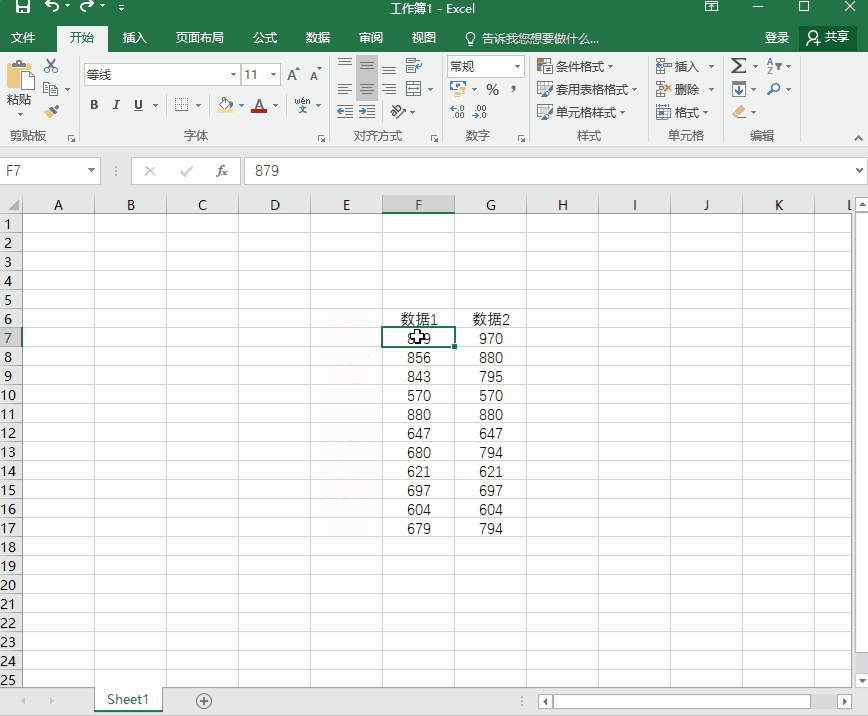
2.Ctrl + G
想要快速对Excel表格中的数据进行对比的话,我们也可以利用【Ctrl】+【G】快捷键唤出定位窗口,接着我们就可以击【定位条件】-【行内容差异单元格】。这样一来,数据对比的结果就会快速出现在我们面前了,很是简单的呢~
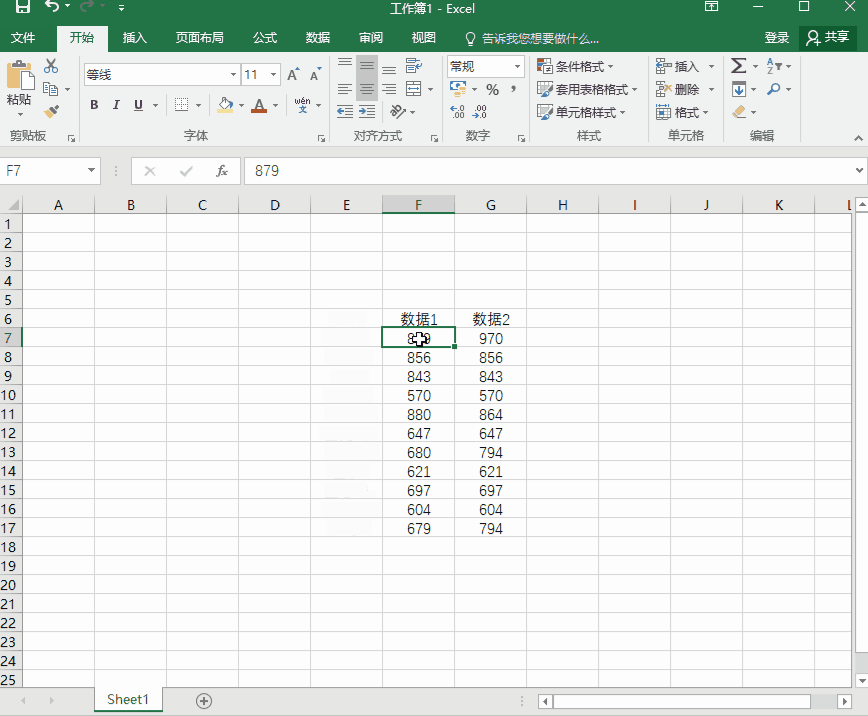
二、公式对比
1.IF函数
我们都知道,Excel中的IF函数公式是非常强大的,能帮我们完成不少的操作,如果我们想要快速将Excel中的数据进行对比的话,利用这个函数也是可以轻松做到的。我们可以在Excel单元格中输入【=IF(数值单元格1=数值单元格2,"相同","不相同")】,这样就可以快速对比出数据中的不同了。
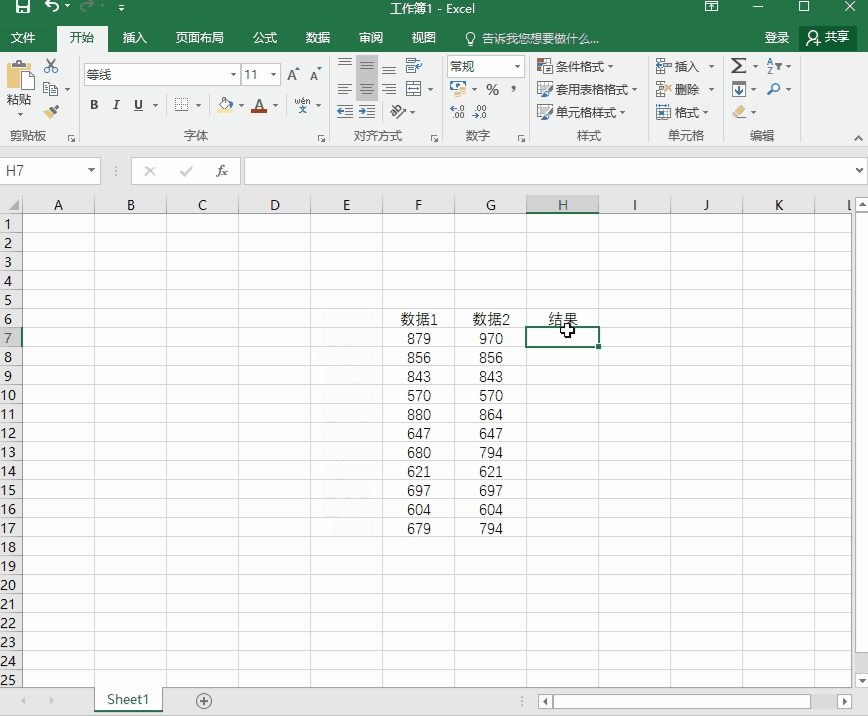
2.COUNTIF函数
当我们想对Excel中的数据进行对比的时候,我们还可以通过countif函数来帮我们完成这样的操作。通过相对引用可以判断数值的个数,如果个数是0,那就证明两个数据是不同的。
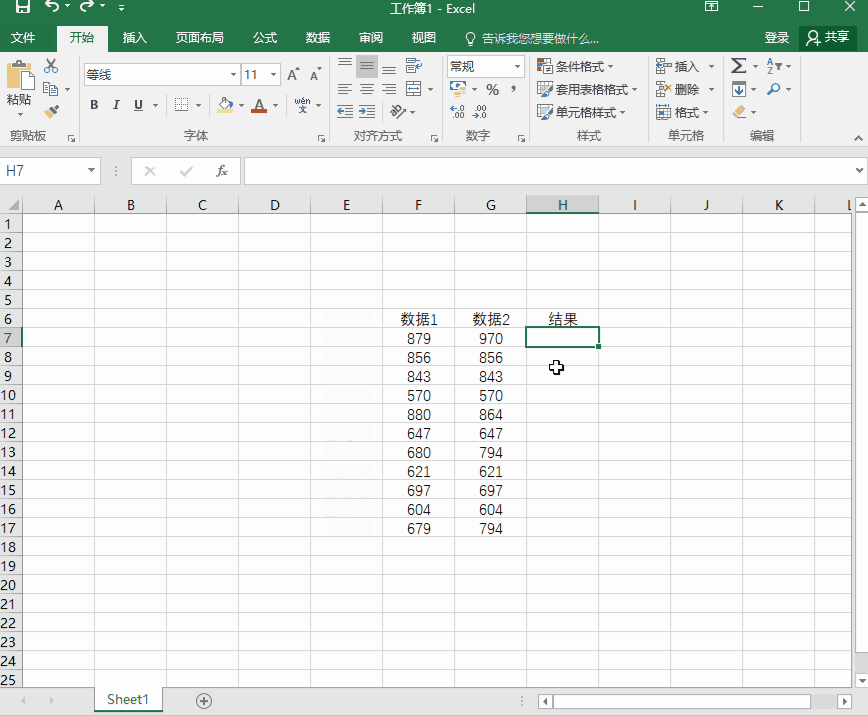
3.EXACT函数
当然了,我们还可以通过EXACT函数帮我们快速判断两组数值是否相同。我们可以在单元格中输入【=EXACT(数值单元格1,数值单元格2)】,这样数据的对比结果也是很快可以出现在我们面前了。
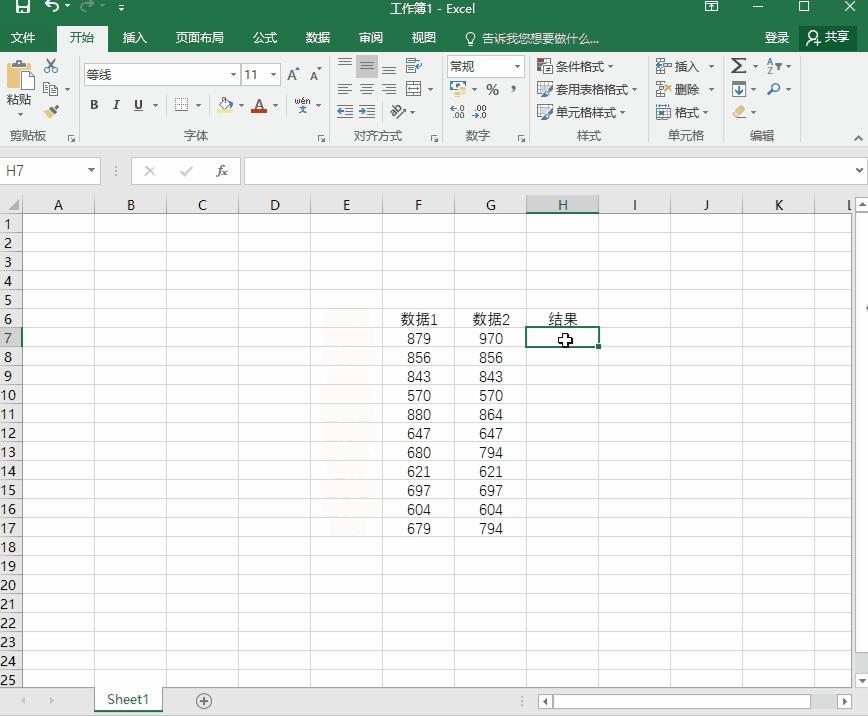
好啦,以上就是Excel中非常强大又实用的数据对比操作了,相信大家都了解吧,有需要的小伙伴就去试试吧~






